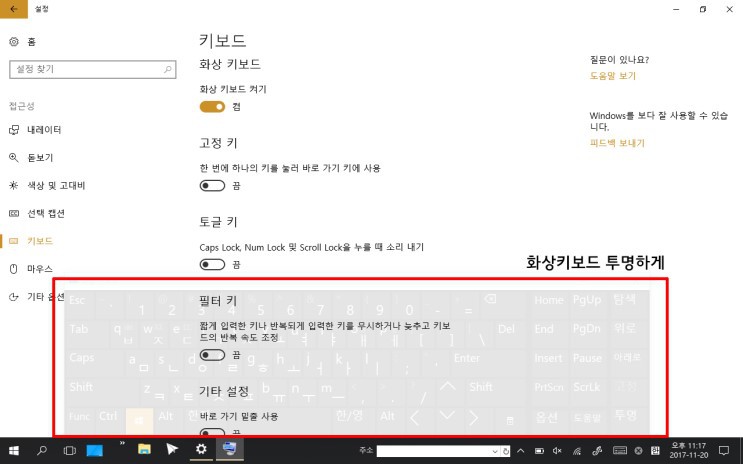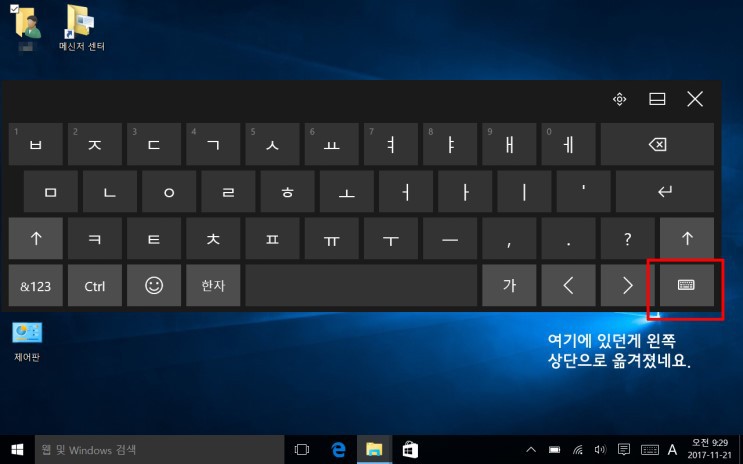윈도우10 터치키보드 투명하게, 화상키보드 사용하기~가상키보드 투명하게~윈도우10 가상키보드 오류-가상키보드실수-윈도우10 키보드설정-윈도우10터치키보드-윈도우업데이트끄기
화상키보드 실행시키는 방법
설정-접근성-키보드-화상키보드 켬으로 바꾸기...
화상키보드 켬으로 바꾸니 아래화면처럼 화상키보드가 나왔네요.
화상키보드를 켬으로 바꾸니 화상키보드가 나왔네요. 자판배열이 실제 키보드와 비슷해서 사용하기 편하겠어요.
화상키보드의 투명버튼을 클릭해볼까요~
아래 화면처럼 투명하게 바뀝니다~투명이 되니 윈도우의 화면이 잘보이네요.
여기서 잠깐.... 꼭 참고하셔야할 내용~
화상키보드에서는 투명버튼을 누르면 바탕의 화면을 볼수만 있을 뿐이지, 타이핑할때도 투명이 절대로 아닙니다. 투명은 일시적으로 투명일 뿐 타이핑시 투명이 아닌 불투명 화면이 됩니다. 즉, 키보드가 화면을 가리게 되지요. 다행인게 화상키보드의 경우에는 타이핑이 필요한 공간에서 최대한 벗어난 곳에 나타나게 되어 타이핑이 수월해 진것은 사실입니다
참고로 터치키보드를 투명으로 바꿔주는 실행파일을 첨부 해 놓았으니 투명도는 직접 조정하시면 됩니다~대략 90~120정도면 보기좋은 투명이 됩니다. Program files폴더에 복사해 넣고 실행파일을 클릭하시면 다음부터 키보드가 투명으로 보이게 됩니다. 재부팅시에도 다시 실행파일을 클릭해주셔야 합니다.<----꼭 참고해주세요. 최신 업데이트(대략2017.11월중순경)에서는 투명키보드 자체가 적용이 되지 않으니 꼭 참고해주세요.
현재 2018년1.10일 현재 업데이트시 투명키보드가 적용이 되오니 참고바랍니다.
터치키보드를 설명하기 전에.....
네이버검색, 검색란에 터치를 했는데도 터치키보드가 활성화되지 않아 일일이 터치키보드 아이콘을 클릭해서 타이핑을 하는 경우가 있죠~
터치키보드가 글입력시 자동으로 나타나지 않을때
언어팩이 한글만 설치되어 있는 경우가 바로 이런 현상이 나타나죠.
고로 한글만 설치되어 있다면, 영어(US)를 추가설치하면 터치키보드가 자동으로 적시에 나타나게 됩니다~
추가설치하는 방법은
제어판-언어-언어추가를 통해 선택하면 됩니다~
터치키보드(가상키보드)
혹시 가상키보드가 안보인다구요? 그럼 작업표시줄 빈공간에서 마우스 오른쪽 버튼을 클릭-터치키보드단추표시에 체크하시면 가상키보드아이콘이 트레이쪽에 추가가 되어 쉽게 켤수 있겠네요.
가상키보드에 대한 설정을 해볼까요~
설정-장치-입력-터치키보드
여기서 참고해야 할 사항...최신 업데이트(대략2017.11월중순경) 후 키보드 자판선택하는 메뉴가 없어져 버렸어요. 그래서 윈도우키가 포함된 쿼티키보드를 사용조차 할 수 없게 되버렸어요.
마이크로소프트사에 문의한 결과 그 사실조차 모르고 있더군요. 그럼 이건 뭐죠? 대륙의 실수 아니 또 다른 대륙의 실수가 맞겠네요.
현재 2018년1월10일 현재 업데이트시 쿼티자판 선택가능하게 바겼습니다.
마이크로소프트사에 요구를 수시로 했더니 업데이트를 해줬내요. 드디어... 쿼티자판문제가 해결되었습니다. 업데이트 고맙습니다.
설정-장치-입력-터치키보드 설정화면이 나오네요~
어라~!!!!확실히 메뉴가 없어졌네요. 최신 업데이트(대략2017.11월중순경)과 업데이트 전과 비교해 볼께요~
표준키보드 레이아웃을 선택 할 수 있는 메뉴가 아예 빠져버렸어요. 엄청난 실수....
그래서 윈도우키가 포함된 쿼티키보드를 사용조차 할 수 없게 되버렸어요.
현재 2018년1월10일 현재 업데이트시 쿼티자판 선택가능하게 바겼습니다.
마이크로소프트사에 요구를 수시로 했더니 업데이트를 해줬내요. 드디어... 쿼티자판문제가 해결되었습니다. 업데이트 고맙습니다.
아쉬운대로 화상키보드를 켜서 쿼티자판과 흡사하게 사용해야 겠군요. 영어자판에서는 표준키보드가 존재하지만, 한글자판에서는 표준키보드 자체를 빼버렸네요. 아래에 서서히 설명해보겠어요.
가상키보드 화면을 볼께요~
여기서 참고해야 할 사항...최신 업데이트(대략2017.11월중순경)후부터는 키보드 선택화면이 왼쪽 상단으로 옮겨졌네요~
아래 그림은 최신 업데이트(대략2017.11월중순경) 후 화면이에요.
아래화면처럼 키보드 선택화면이 왼쪽 위로 옮겨졌네요.
좌측상단에 키보드 선택할 수 있게 되어있네요.
하지만, 쿼티키보드는 나오지도 않네요. ㅠㅠ
예전엔 설정-입력-표준키보드를 선택할 수 있었는데 안타깝네요...
어찌됐든 자판의 종류가 나오긴 하네요~
인터넷 서핑하면 타이핑할때 그나마 시야를 가리지 않게 타이핑하라고 아래와 같이 작은 자판이 존재하네요.
아래는 메모를 하면 인식하는 자판이네요.
자 그럼. 윈도우키가 나오는 쿼티자판은 도대체 당췌 어디로 사라졌나요?
여기에 숨어있었네요. 오른쪽 하단의 한글을 클릭해보세요.
한글과 ENG가 나오네요. ENG를 클릭하면, 영어쿼티자판이 나옵니다.
ENG를 클릭하니, 자판선택화면도 달라지네요. 없던 마이크버튼도 생기구요. 한글버전에서는 이게 안나오는데 이건 엄청 큰 실수맞군요.
영어로 바뀐 자판이죠. 왼쪽 상단의 키보드 선택키를 눌러봅니다.
어라 아래를 보시면 아시겠지만, 여기 쿼티자판이 숨어있네요. 마이크로소프트사가 빨리 오류를 수정하길 간절히 바래봅니다.
쿼티자판을 클릭해볼까요~
아래와 같이 쿼티자판 영어자판에서만 윈도우키가 포함된 표준키보드 자판을 볼수 있네요.
최신 업데이트(대략2017.11월중순경) 후 불편한 점이 몇개씩 발견되네요(또다른 오류:작업표시줄의 터치의 정확도가 떨어지네요.이전버전하고 비교하면 80%쯤 감소~)
2018년1월10일현재 업데이트시 터치정확도 보완되었네요...다행입니다.
최신 업데이트 후 모두 해결되었습니다.
저는 이런 불편한 점들때문에 설정-업데이트-복구-이전버전으로 복구를 클릭하여 투명키보드를 제대로 활용하며 윈도우10을 즐기고있어요~
또한 윈도우업데이트끄기
실행창에서 services.msc ->windows update->속성->시작유형을 사용안함으로 해놓고 업데이트 하지 않고 윈도우10을 쓰고 있어요. 왜냐구요? 한글키보드 설정부분을 아직 지원하지 않으니 지금처럼 편하게 쿼티자판, 투명자판, 각종자판을 즐기며 쓰고 싶어서요. 지원하는 그날까지는 업데이트를 안하려 합니다.